Muziek aan een foto toevoegen: stapsgewijze handleiding
Een gedenkwaardige video maken is emoties bewaren. Dat kan een warme clip zijn voor familie en vrienden, een verjaardagsslideshow of een stijlvolle reel voor een marktplaats om aandacht op een product te vestigen. Muziek aan een foto toevoegen is een van de eenvoudigste, maar meest doeltreffende manieren om sfeer te creëren en je content echt onvergetelijk te maken.
Hieronder vind je een stapsgewijze handleiding om snel en eenvoudig muziek en foto’s te combineren, rechtstreeks in je browser, op elk apparaat: iPhone, Android, Mac of pc.
Het kost minder dan
Stap 1: Foto’s en muziek uploaden
Begin met het uploaden van afbeeldingen — één of meerdere. Je kunt elk formaat gebruiken: JPG, PNG, HEIC en andere. Je kunt ook muziek uploaden in elk formaat — MP3, WAV, M4A, AAC, enz. Alle foto’s verschijnen op de hoofdlaag en de muziek op de audiotrack.
Je kunt ook foto’s en afbeeldingen kiezen uit de ingebouwde, gratis fotobank, rechtstreeks in de editor — handig, snel en zonder auteursrechtbeperkingen.
Om een geüpload bestand te verwijderen, klik je op het prullenbaksymbool in het eigenschappenpaneel van het betreffende element.

Stap 2: Volgorde en duur van foto’s instellen
De video-editor werkt met een verticale tijdlijn — extra handig op smartphones. Lager geplaatste foto’s verschijnen later. Foto’s rechts overlappen in het beeld die aan de linkerkant.
Om de duur van elke afbeelding aan te passen, gebruik je de schuifregelaar aan de onderrand of voer je handmatig een exacte waarde in. De minimale duur is systeemmatig begrensd en kan niet lager zijn dan de ingestelde waarde.
Voor eenvoudiger bewerken kun je in- en uitzoomen op de tijdlijn: sleep gewoon aan de zoomknop. Zo kun je de duur en positie van elementen nauwkeurig regelen. Terug naar automatisch zoomen? Klik op de knop "Auto".

Stap 3: Vloeiende overgangen toevoegen
Om muziek en foto’s zo fraai mogelijk te laten samenvloeien, gebruik je overgangen tussen de beelden. Dat geeft de video een afgewerkte uitstraling en maakt het prettiger om naar te kijken. Je stelt de duur van de overgangen in met de schuifregelaars rechts of door in het eigenschappenpaneel een exacte waarde op te geven.
Daarnaast kun je per element de begin- en eindzoom en de richting van verschijnen en verdwijnen instellen — bijvoorbeeld zodat de afbeelding van links "invliegt" en omhoog "wegvaagt".

Stap 4: Foto bijsnijden en randen afsnijden
In de editor kun je de randen van de afbeelding bijsnijden wanneer die buiten het kader valt of wanneer je de aandacht op een belangrijk detail wilt richten. Sleep hiervoor de schuifjes aan de zijkanten van de foto rechtstreeks in het bewerkingsgebied.
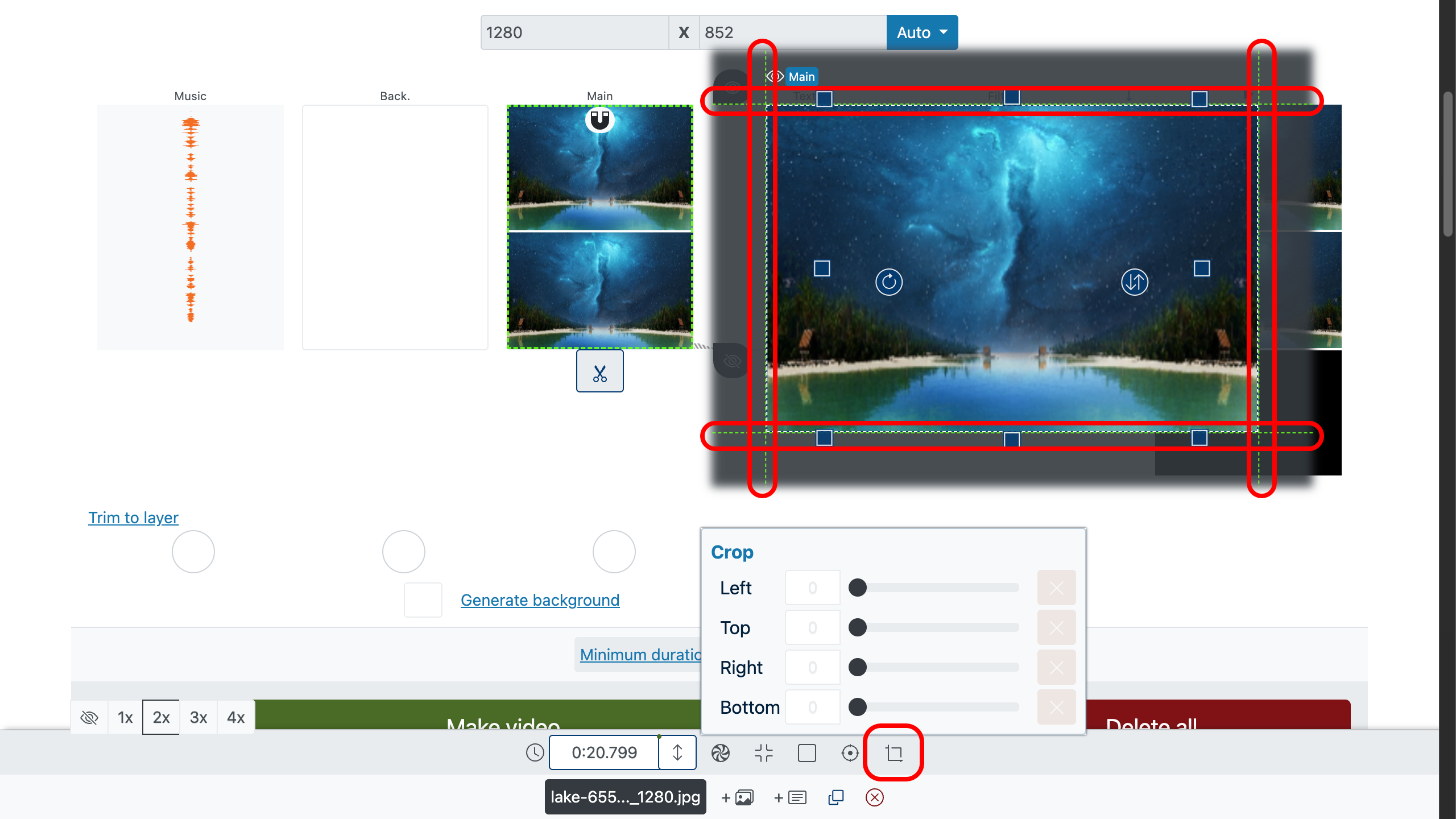
In dezelfde editor kun je de positie en schaal van de afbeelding in het kader instellen om plaatsing en compositie nauwkeurig te finetunen.
Je schakelt de bewerkingsmodus in of uit met de betreffende knop in het eigenschappenpaneel van de geselecteerde afbeelding.
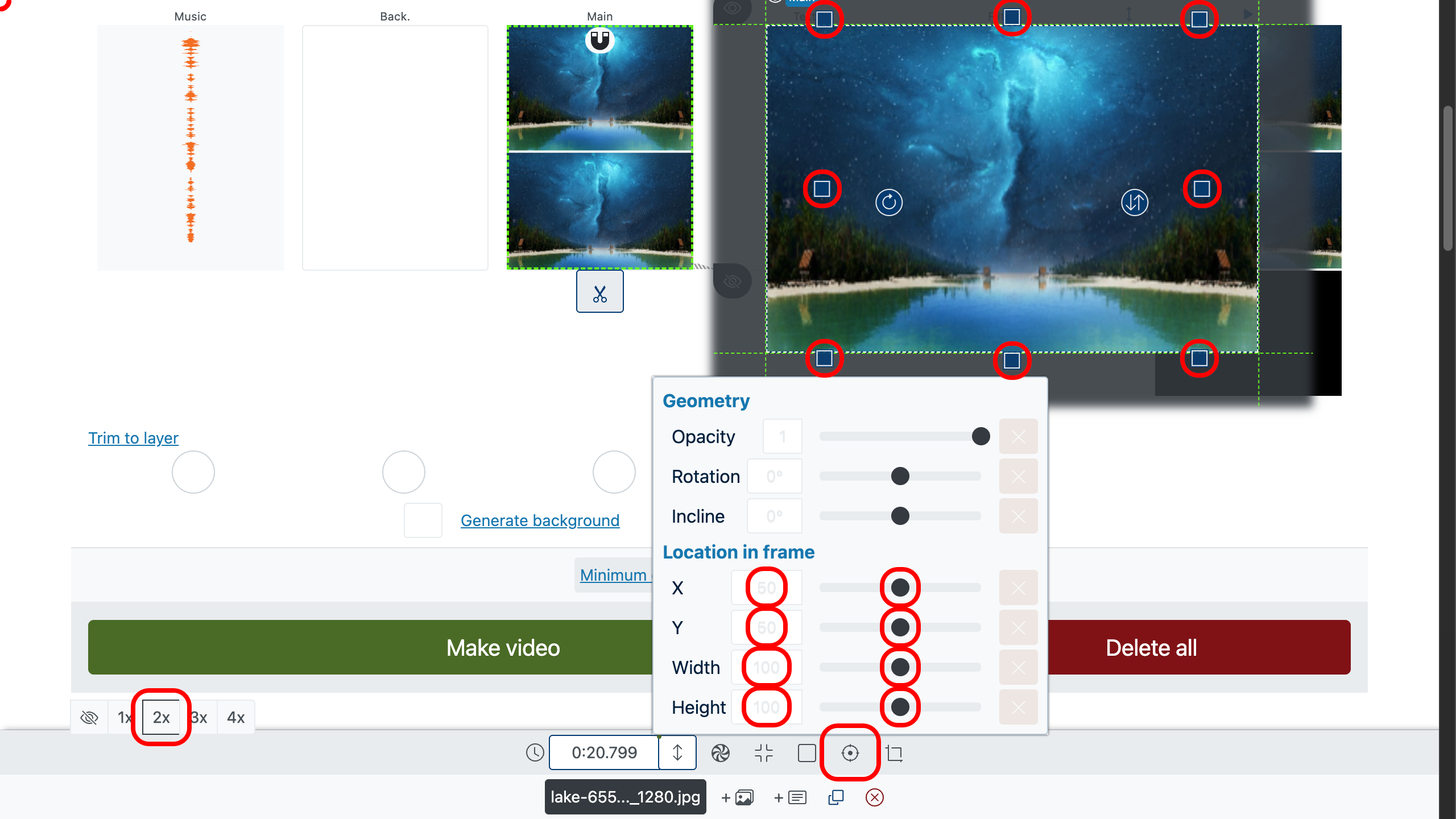
Stap 5: Muziek inkorten of uitrekken zodat deze bij de foto’s past
Je kunt de muziek flexibel aanpassen: kort het nummer in door de schuiven voor begin en einde te verslepen, of voer handmatig exacte tijden in.
Moet de muziek precies even lang zijn als de foto’s? Schakel "Trim to layer" in onder de fotolaag. Liever andersom — dat de foto’s de lengte van de track volgen? Rek de afbeeldingen uit tot de volledige lengte van de muziek of schakel "Trim to layer" in onder de audiotrack.
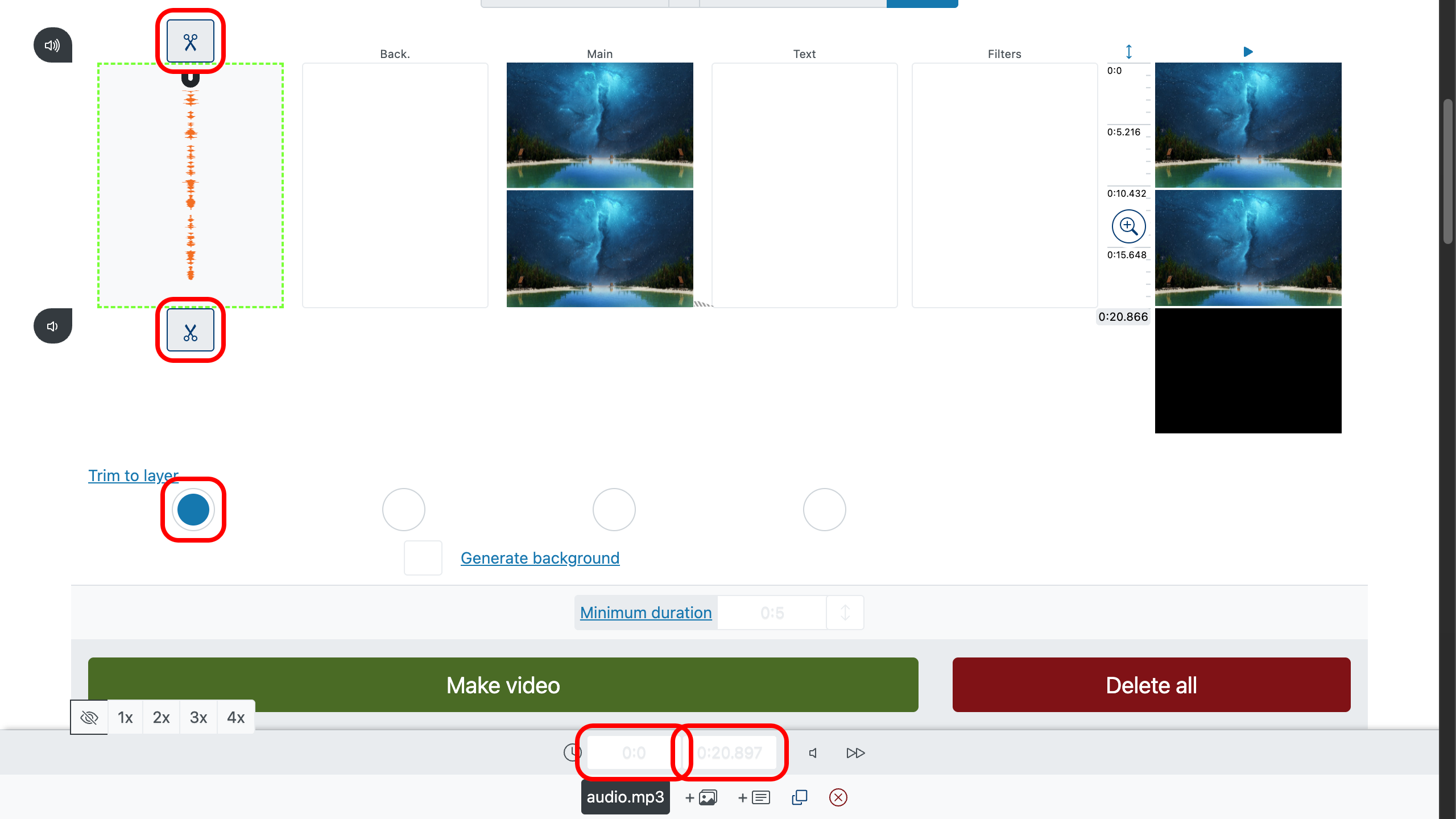
Stap 6: In- en uitfaden van audio aanpassen
Voeg een vloeiende fade-in en fade-out toe aan de muziek — zo klinkt je video professioneler en prettiger. Het instellen duurt maar enkele seconden met de handige schuifregelaars.
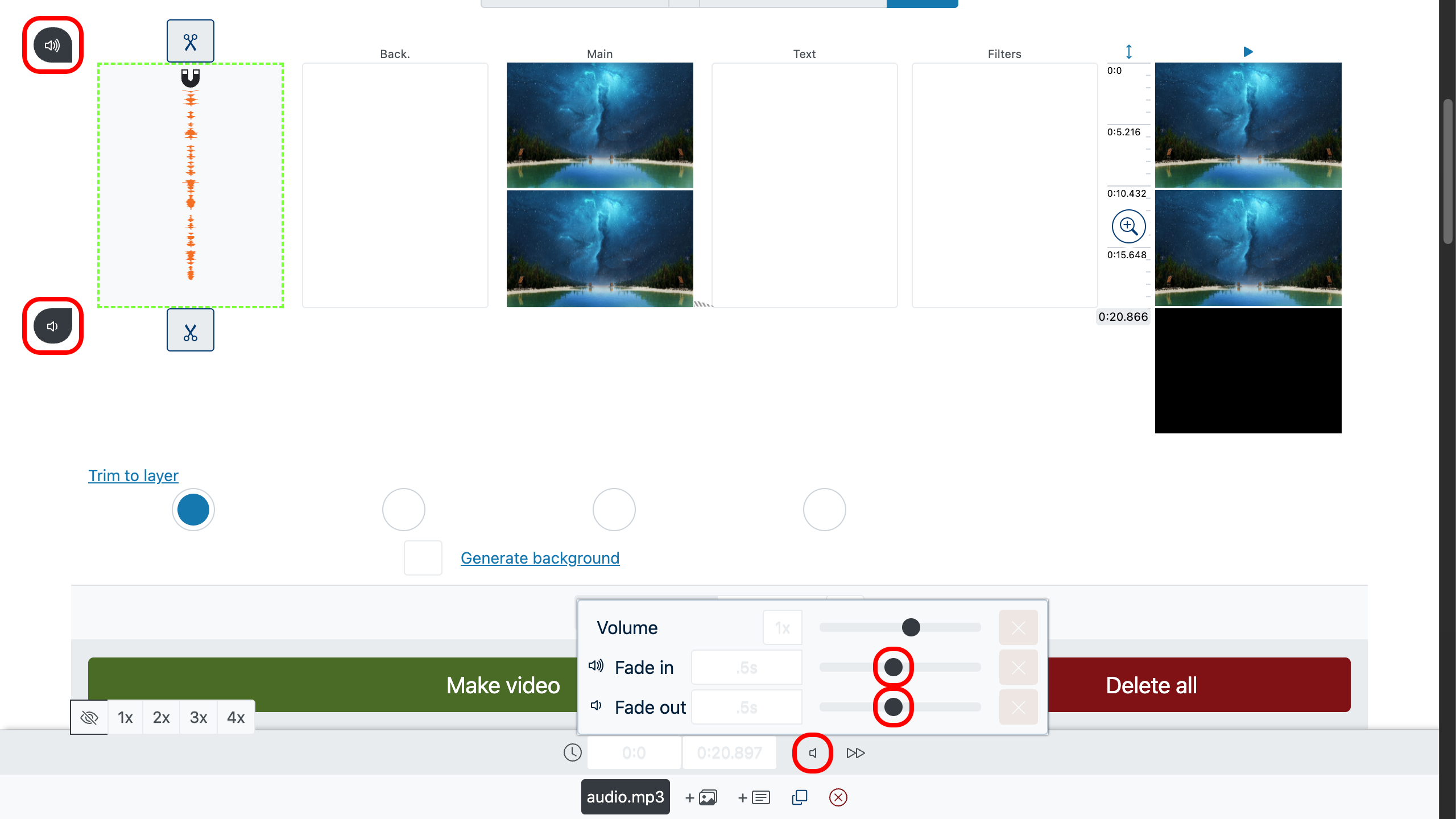
Stap 7: Tekst en effecten toevoegen
Voeg onderschriften, titels en visuele effecten toe om belangrijke momenten te accentueren, de toon te zetten en de sfeer te versterken. Zo wordt je video niet alleen mooi, maar ook expressiever.
Effecten kun je toepassen op één enkel bestand of in één keer op de hele video — via een speciale effectlaag, met een dubbelklik. Handig als je een consistente stijl of filter over de hele clip wilt.
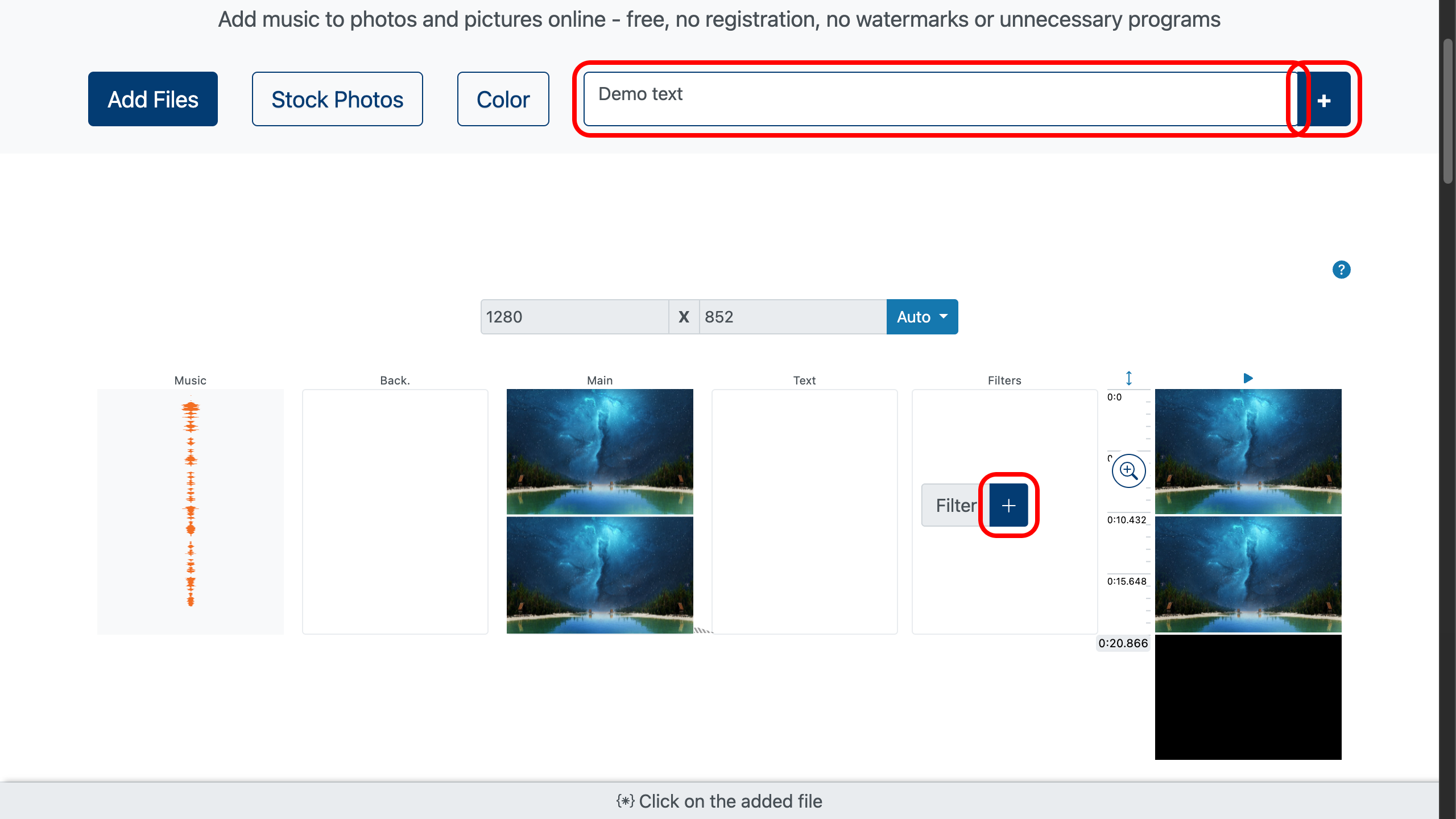
Stap 8: Voorvertonen en de video opslaan
Je kunt ook het gewenste formaat kiezen — verticaal voor TikTok en Instagram of horizontaal voor YouTube — zodat de video perfect oogt op het beoogde platform.
Gebruik vóór het definitief opslaan de voorvertoning (dubbelklik op het gewenste moment in de videotijdlijn rechts) — zo controleer je of alles klopt, de muziek goed klinkt en de overgangen en effecten doen wat ze moeten.
Als alles in orde is, klik je op "Create Video" — je video is dan snel klaar om te gebruiken en te publiceren.
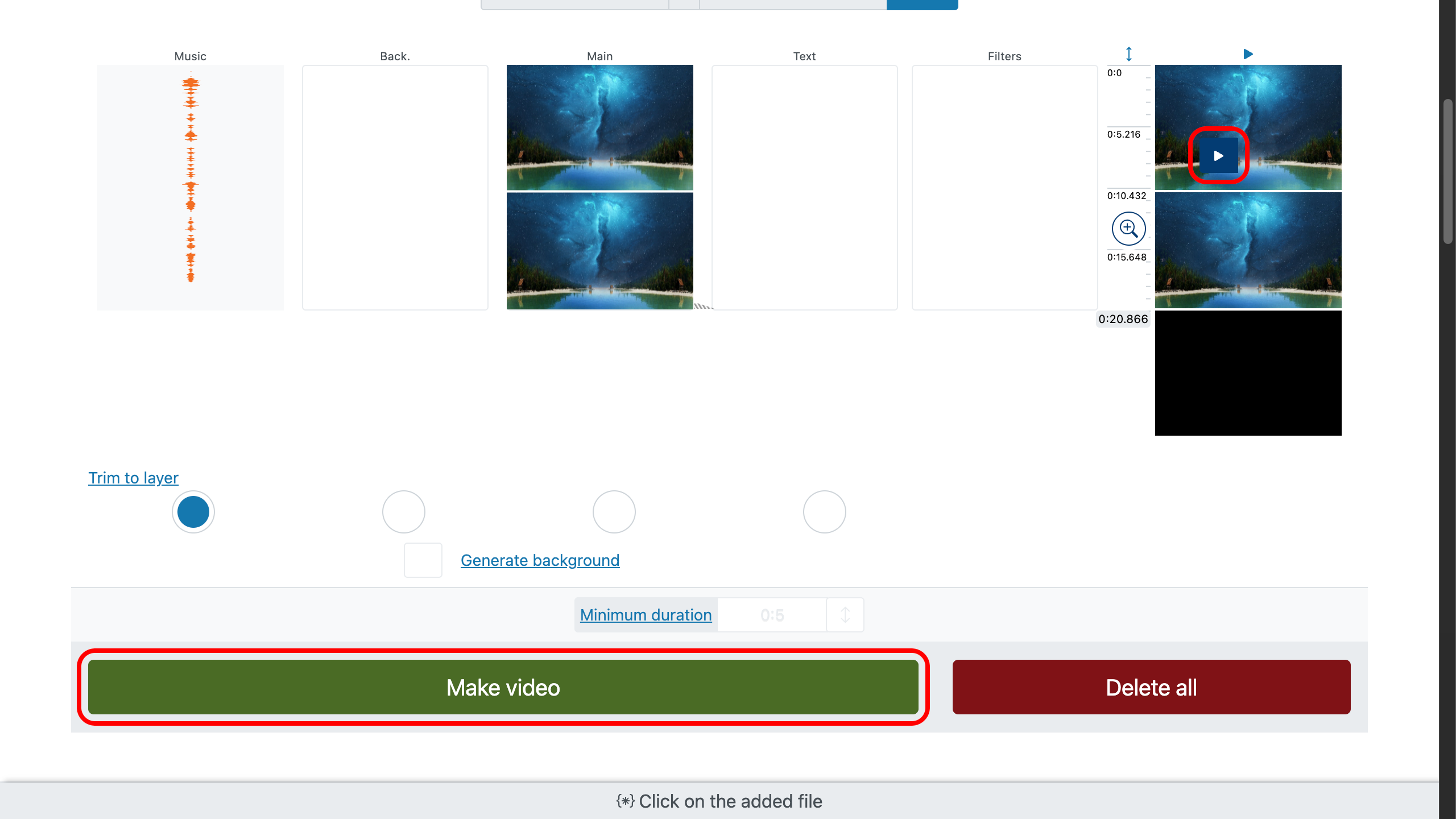
Tips om je video beter te maken
- Kies muziek die past bij de stemming — dat versterkt het effect.
- Gebruik korte onderschriften of citaten op de foto’s om de video expressiever te maken.
- Houd een consistente visuele stijl aan: kleuren, filters, lettertypen.
- Overlaad de video niet — eenvoud oogt vaak het mooist.
Muziek aan een foto toevoegen is een beeld tot leven wekken. Vertel verhalen die meer zeggen dan duizend woorden.